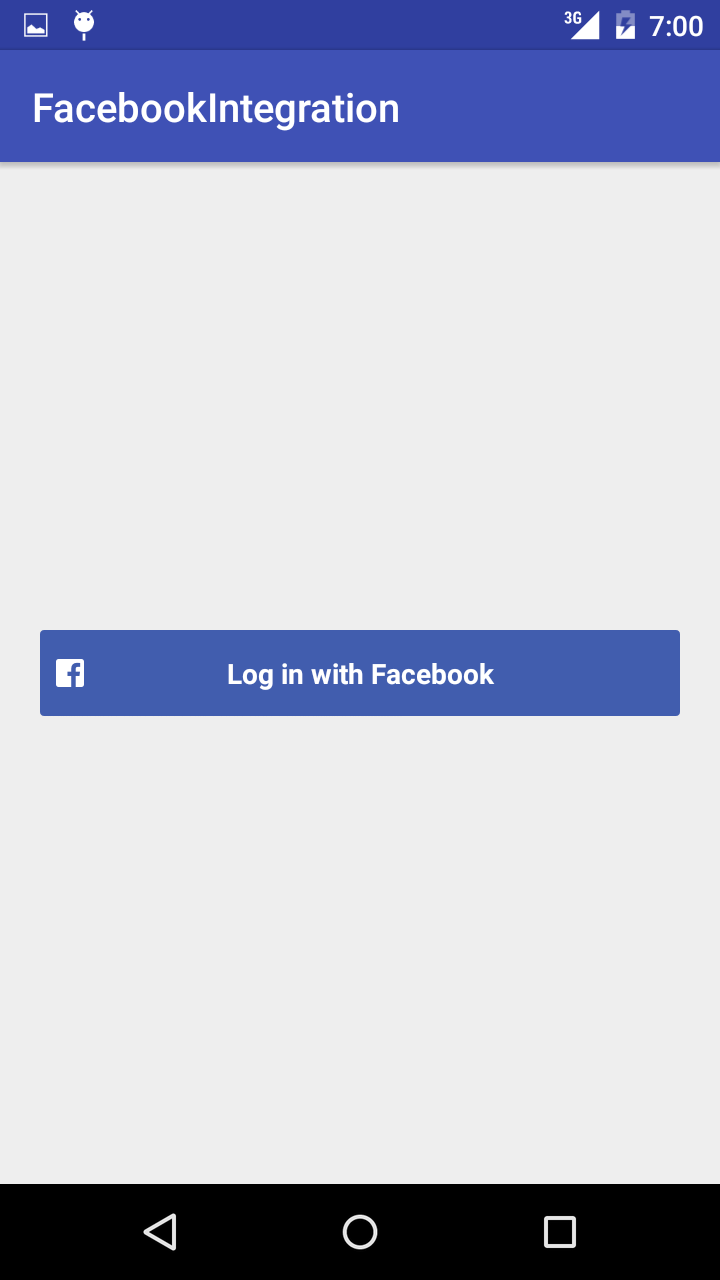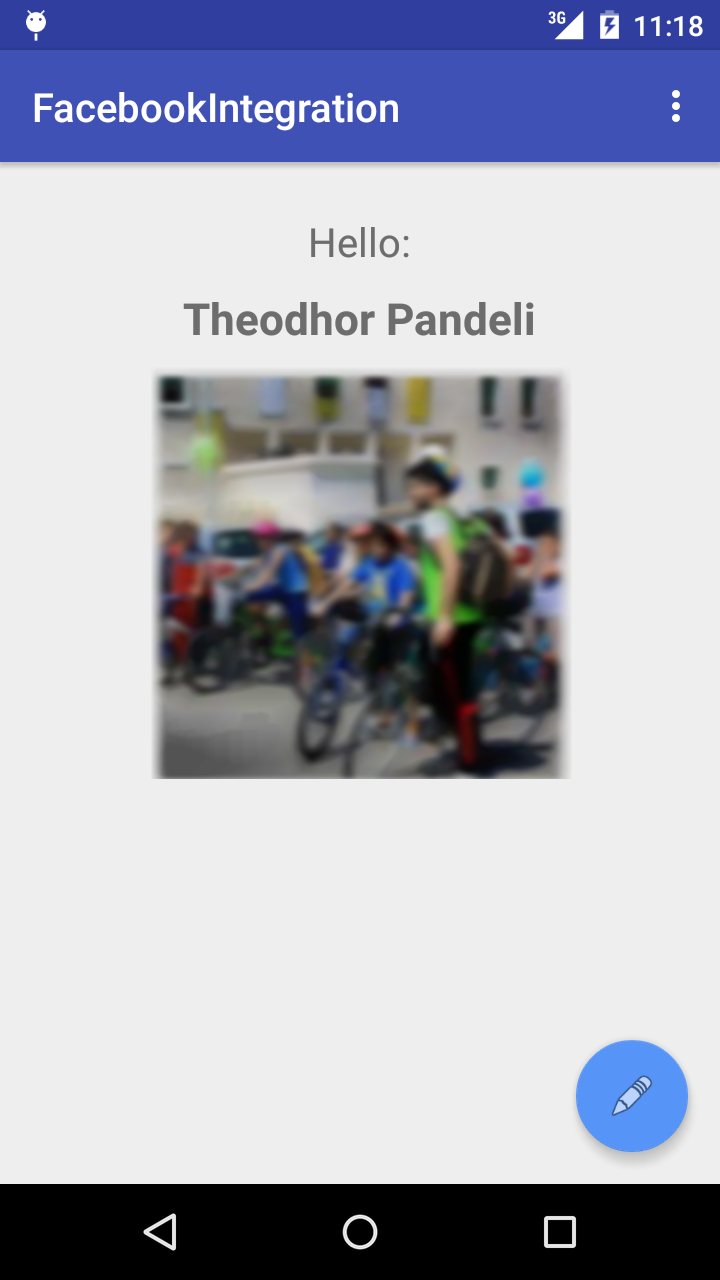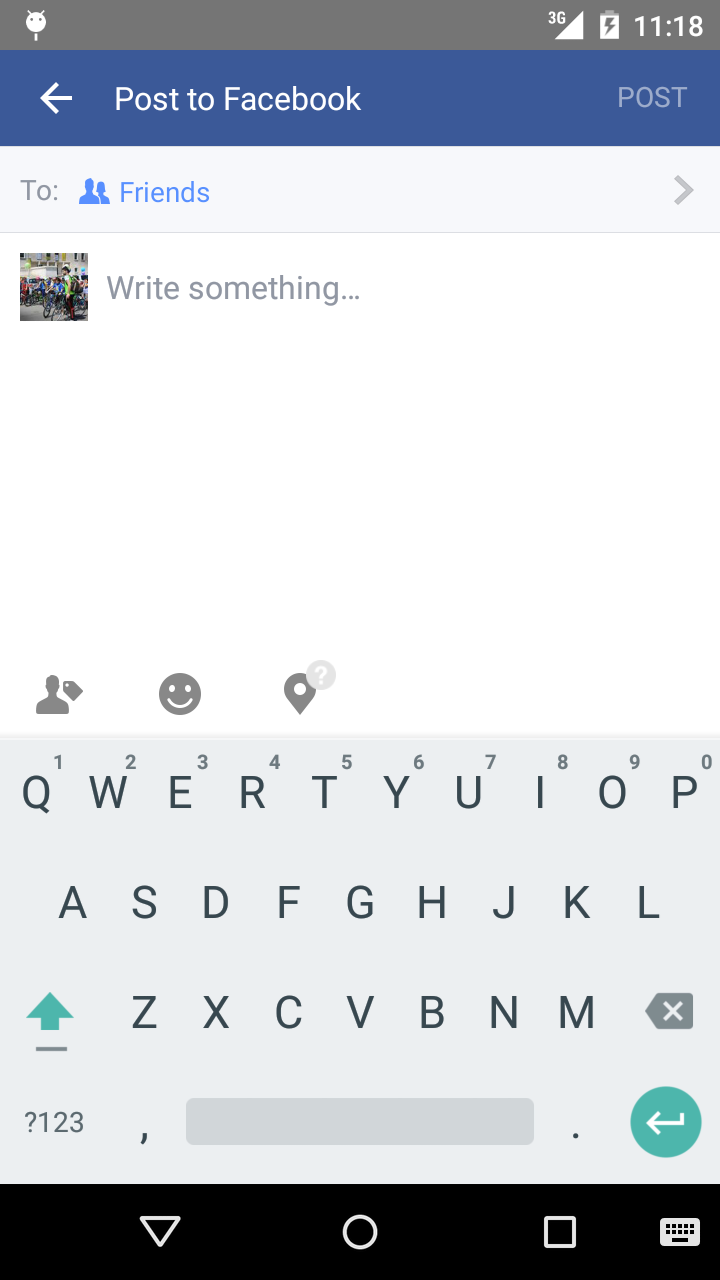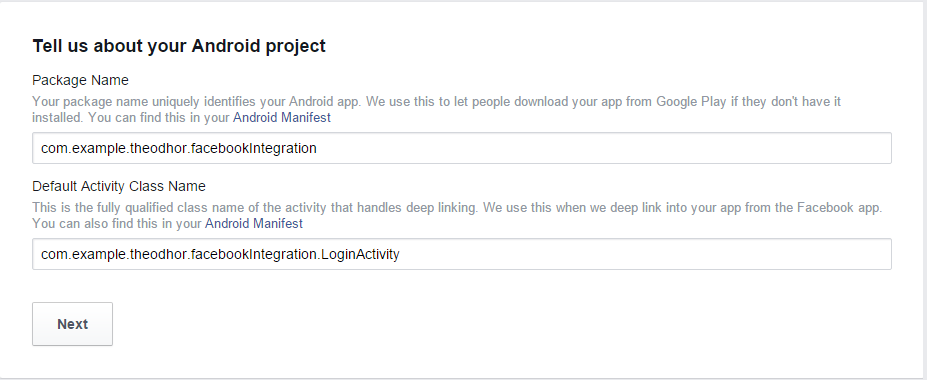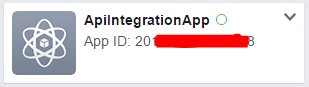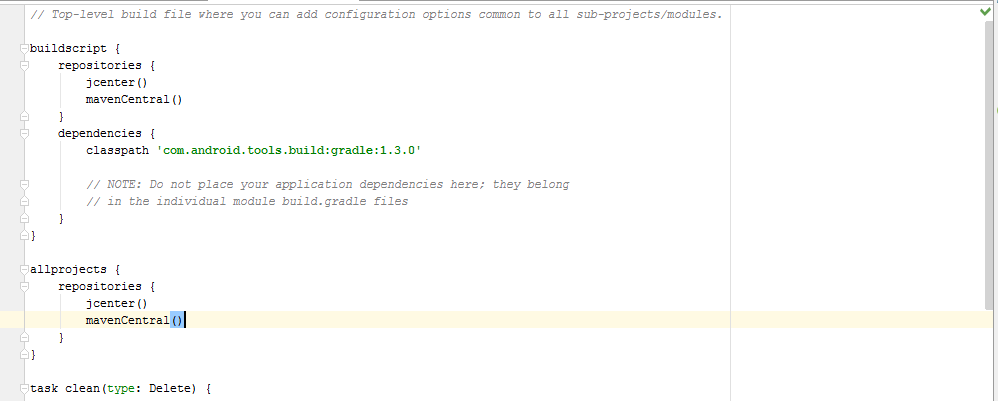- Анализ взаимодействия мобильных Android-приложений с API социальных сетей Facebook, Instagram, ВКонтакте
- Как это звучало на NeoQUEST?
- Зачем определять API?
- Как изучать API?
- Примеры и демонстрации
- ВАЖНО!
- ВКонтакте и незащищенный протокол HTTP
- Instagram и HTTPS
- Facebook и SSL Pinning
- В заключение
- Integrating the Facebook API with Android
- Create Android Project
- Creating Facebook App ID
- Windows
- Setting up Facebook SDK
- Activities and Layouts
- MainActivity class
Анализ взаимодействия мобильных Android-приложений с API социальных сетей Facebook, Instagram, ВКонтакте

На «очной ставке» NeoQUEST-2016 Максим Хазов рассказал о различных подходах к определению и использованию скрытого серверного API-функционала на примере таких популярных сервисов, как ВКонтакте, Instagram, Facebook.
В данной статье остановимся на основных моментах доклада и поделимся всеми электронными материалами: видеозаписью выступления, презентацией, а также демонстрациями атак для каждой рассматриваемой социальной сети (всё под катом).
Намекнём: «прогулки» по социальным сетям ещё предстоят участникам NeoQUEST-2017, регистрация на online-этап которого идет полным ходом!
Как это звучало на NeoQUEST?
Сразу же, как и обещали, делимся презентацией (тык) и докладом:
Зачем определять API?
Основных цели в данном случае две:
- Искать уязвимости (на серверной стороне или в протоколе взаимодействия).
- Автоматизировать действия в социальных сетях (всеми любимые “боты”).
Подобных ботов можно назвать “хамелеонами”, так как они будут мимикрировать под официальное мобильное приложение сервиса, выполняя такие же запросы с такой же структурой. На серверной стороне будет непросто отличить такого бота от настоящего пользователя мобильного приложения.
Как изучать API?
Есть 3 главных направления:
- Изучение документации (хорошо, если она есть!);
- Анализ сетевого трафика (наиболее простой способ, далее выбран в качестве основного);
- Реверс-инжиниринг мобильного приложения (наиболее “хардкорный” способ, но иногда без него не обойтись).
Примеры и демонстрации
Для демонстраций была использована контролируемая Wi-Fi точка, а также прокси для HTTP-запросов Burp Suite. В данном случае все тестируемые приложения взаимодействовали с API с помощью протокола HTTP и его модификаций.
ВАЖНО!
Исследование проводилось весной-летом 2016 года, на данный момент в архитектуре приложений и протоколов взаимодействия могут быть изменения (например, с ноября 2016 приложение ВКонтакте для Android больше не поддерживает протокол HTTP).
ВКонтакте и незащищенный протокол HTTP
Мобильное приложение ВКонтакте под Android по умолчанию использует протокол HTTP, а значит (как было показано в первой части доклада, видеозапись которого в конце статьи):
- Приложение уязвимо для атак типа Man in the Middle (MITM). Тем не менее, API предусматривает некоторые меры защиты от модификации и повторения запросов.
- Не составляет никакого труда проанализировать API, используемое приложением (хотя к нему и так существует открытая документация).
В демонстрации показан перехват незашифрованного трафика и нахождение в нем запроса к API, отвечающего за отправку сообщения.
Instagram и HTTPS
Во второй части доклада было рассмотрено приложение Instagram под Android, для взаимодействия с API оно использует защищенный протокол HTTPS (HTTP + SSL). Это значит, что в общем случае (при отсутствии доступа к устройству у исследователя и достаточно современной версии TLS) протокол взаимодействия не уязвим к атакам MITM.
Но, имея доступ к телефону, можно установить на него свой корневой сертификат и легко расшифровывать трафик, подменяя сертификаты для HTTPS соединений (BurpSuite умеет это делать в автоматическом режиме). В демонстрации показаны перехват шифрованного трафика после установки на телефон контролируемого корневого сертификата и нахождение в нем запроса к API, отвечающего за лайк к фотографии.
У Instagram существует публичное документированное API для разработчиков. В нем заданы достаточно строгие лимиты для ключевых функций (лайки, подписки, постинг и т.д.). Как выяснилось, приложение Instagram использует другое, приватное API, в котором, разумеется, подобных лимитов нет.
Чем интересно это приватное API в плане “ботоведения”? Главное отличие приватного API: подпись всех важных запросов секретным ключом (уникальным для версии приложения). Так как ключ хранится внутри приложения, можно достать его с помощью реверс-инжиниринга приложения.
Facebook и SSL Pinning
В третьей части доклада было рассмотрено приложение Facebook под Android. Данное приложение для взаимодействия с API использует защищенный протокол HTTPS + надстройку под названием SSL Pinning.
SSL Pinning – внедрение в код мобильного приложения SSL-сертификата сервера API. Эта технология предназначена для защиты от перехвата трафика путем установки корневого сертификата на устройство и подмены сертификатов.
Тем не менее, SSL Pinning можно отключить (и даже разными способами):
- С помощью декомпиляции и модификации приложения (сложный способ).
- Модифицируя низкоуровневые SSL функции на устройстве (требует root-доступ, не всегда работает стабильно). Программы Android SSL Bypass, iOS SSL KillSwitch работают именно по этому принципу.
В докладе был продемонстрирован способ отключения SSL Pinning в мобильном приложении Facebook под Android (с помощью удаления одной из библиотек, используемых приложением – libsslx.so) и последующий успешный перехват трафика.
Как выяснилось при анализе трафика, мобильное приложение Facebook использует некоторые недокументированные методы API (в том числе, для регистрации аккаунтов и входа в систему).
Также был найден недокументированный метод API, позволяющий получить ID пользователя Facebook по номеру телефона. Вот как выглядит демонстрация возможного автоматизированного использования полученных недокументированных методов:
В заключение
При должном желании всегда можно проанализировать протокол взаимодействия между мобильным приложением и сервером. Использование дополнительных средств защиты (таких, как SSL Pinning) может лишь несколько затруднить работу исследователю. Поэтому разработчикам следует избегать использования привилегированных недокументированных методов API в приложении (особенно если есть публичное и документированное API).
Кроме того, есть возможность сделать бота, который будет отправлять точно такие же запросы, как официальное мобильное приложение. Для борьбы с подобными ботами можно порекомендовать усложнять структуру запросов к API и тщательно анализировать все параметры запросов на серверной стороне.
На «очной ставке» NeoQUEST-2017, которая пройдет 29 июня в Питере, как и всегда, будут классные доклады о самых актуальных тенденциях кибербезопасности, современных механизмах защиты и способах их обхода.
Если ты не из Питера, смело планируй свой отпуск на июнь и приезжай! Белые ночи, разводные мосты, бесконечные дожди и NeoQUEST-2017 космической тематики с докладами, демонстрациями, конкурсами и призами — все это ждет тебя. Также ты можешь посетить «очную ставку» как участник hackquest и сразиться за главный приз — поездку на одну из международных конференций по информационной безопасности! Для этого — регистрируйся тут и с 1 по 10 марта проходи задания online-этапа. Возможно, именно ты окажешься лучшим? Узнаем 10 марта…
Источник
Integrating the Facebook API with Android
This article was updated on 13th December, 2016.
In this tutorial, I will show how to connect your Android application to the Facebook API. Lots of mobile applications use the Facebook API v4.x for login, signup and posting data.
Create Android Project
Make sure you have an up to date version of Android Studio. I am using version 1.4.1
Open Android Studio and create a New Project, naming it as you wish. Click Next, choose Minimum API level 17 and click Next again. Choose Empty Activity as the first activity, name it LoginActivity and click Finish.
Next, we add another blank activity to the project. Right Click the package and select New -> Activity -> Blank Activity. Leave its name as default and click finish.
The final project for this article can be found on Github. Make sure you change the Facebook API details to match you own.
Creating Facebook App ID
To use the Facebook API we have to add an app entry to our Facebook Developer Apps dashboard. You will need a Facebook developer account if you don’t have one already. Choose a random category and click Create App ID.
On the next page, scroll down to the bottom and complete both fields with the project packages names.
Now we need to add a Development Key Hash. There are two ways of generating one. The first option is using the command line.
Windows
Open Facebook’s My Apps section and copy the App ID:
Open strings.xml in your project and add this line of code:
Setting up Facebook SDK
Open build.gradle (Project) and add mavenCentral() to both repository sections. Then open build.gradle (Module) and add the SDK library by adding this line to dependencies :
Now sync gradle.
Activities and Layouts
Open AndroidManifest.xml and make these changes.
Change the MainActivity label:
Now we are going to work with Java classes and layouts.
First, we are going to work with LoginActivity.java. This class opens an authenticated connection to the Facebook API and gets data from it.
Add these lines before the onCreate method inside the class:
Here we create a FacebookCallback called callback . This executes the next action after we get a response from the Facebook API and the method for that is onSuccess() .
Inside the onSuccess method we create a new Facebook Profile and get data for that profile. Later we will create a simple function called nextActivity() that will switch our activity.
We are going to initialize the Facebook SDK so we can use its functions and methods. Inside onCreate() add these lines:
Next, we need to show the famous Facebook Log in button. We don’t need to make it from scratch as it exists inside the SDK’s libraries and can be called in our layout.
So we will edit our LoginActivity’s layout. It’s name should be content_login.xml . In fact, the latest version of Android Studio creates two default .xml files for every activity we create. The other layout file is called activity_login.xml .
In activity_login.xml delete the code for the floating button as we won’t need it.
In content_login.xml there is only a TextView element. We will remove it and create a new LinearLayout that is horizontally oriented. Inside that layout we will add the log in button. Paste the code below to replace the current contents of content_login.xml:
I added some padding at the top and bottom and centered the horizontal linear layout. Let’s return to the Login class and create the button.
Inside the onCreate() method before the closing bracket, add the code below:
Here we create a connection between the button in content_login.xml and the Facebook SDK libraries.
There are some @Overrided methods that we need inside LoginActivity.java. Add the lines below:
The last function in this class is nextActivity() which will switch activities and pass data to the next activity.
We need the first and last name of the profile and a 200 by 200-pixel profile picture. At this stage, we only get its Uri . These three strings will be used as extras in our next activity.
MainActivity class
The nextActivity() function in the LoginActivity class passed some strings to our next activity. Now we use them by creating three other strings inside the onCreate() method of the MainActivity class and storing the passed data in them:
To display this data we need to change the content_main.xml layout. The code below adds the elements we need to display the data. Add this code inside the RelativeLayout tags:
To display the profile name add the code below to the onCreate() method of the MainActivity class:
Next, we want to display the profile picture. From the last activity, we have the picture Uri as a string. We can use this Uri to download the picture as a Bitmap file.
Create a new class, and add the code below:
To display the profile picture in our app, add the line below inside the onCreate() method of the MainActivity class, after the last line added.
It uses the imageUrl string, downloads the image and displays it inside the content_main.xml layout.
Now that displaying data is complete, we will add a share dialog to the floating action button so the app can post to Facebook.
Open activity_main.xml and change:
Change the button color by editing the color values in colors.xml. I used this color:
Next to make the button do something.
Declare a private ShareDialog variable in the MainActivity class:
Inside the onCreate() method create this dialog:
We want to show this dialog when we click the floating button. Replace the Snackbar code in the OnClick method with the code below:
Our app can now post to Facebook, but we are not finished yet, the Logout function is missing.
First the app needs to understand if it is logged in. Initialize the Facebook SDK as we did in LoginActivity by adding this line of code inside the onCreate() method:
Add the logout() function:
Now you can run your app and post to Facebook! Please let me know in the comments below if you have any problems or questions.
Источник